wps文档给形状添加文字的教程
时间:2023-06-16 09:17:08作者:极光下载站人气:264
在wps软件中有着强大且实用的功能,为用户带来了许多的好处和便利,同时能够进一步提升用户的编辑效率,因此wps软件受到了不少用户的喜欢,当用户在wps软件中编辑文档文件时,可以按照个人需求在页面上插入各种元素来装饰页面,例如用户可以在页面上插入形状、图片或是表格等元素,说到插入形状,有用户在文档页面上插入形状后,想要在形状中输入文字,却不知道怎么来操作实现,这个问题其实很好解决,用户直接在页面上找到其中的插入形状功能和添加文字功能即可解决问题,那么下面就和小编一起来看看wps文档给形状添加文字的方法教程吧,希望用户能够从中获取到有用的经验。
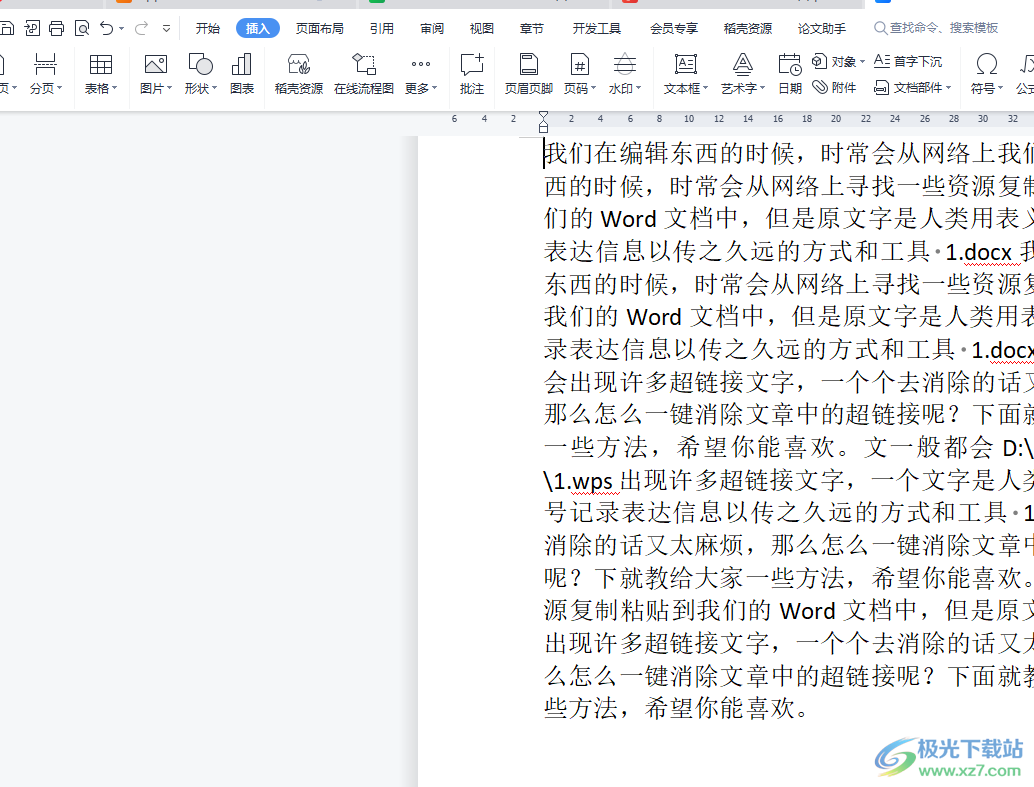
方法步骤
1.用户在电脑上打开wps软件,并进入到文档的编辑页面上来进行设置
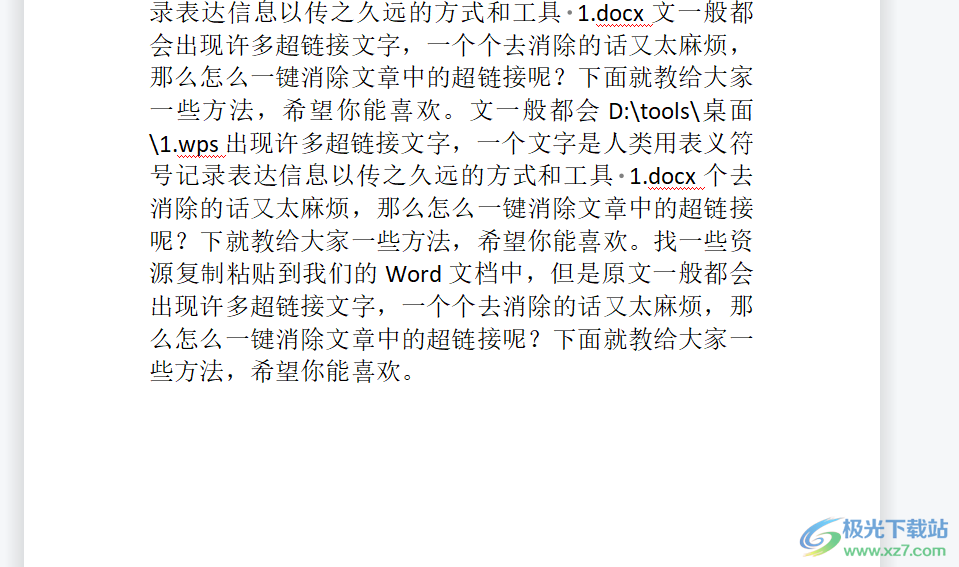
2.接着在页面上方的菜单栏中点击插入选项,将会显示出相关的选项卡,用户选择其中的形状选项

3.将会弹出下拉选项卡,用户根据自己的需求来选择喜欢的形状,这时在页面上绘制形状
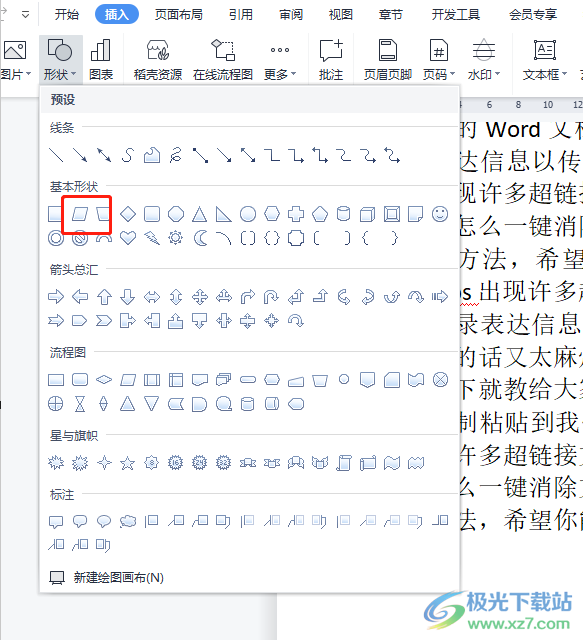
4.用户在页面上绘制出合适大小的形状后,需要用鼠标右键点击形状
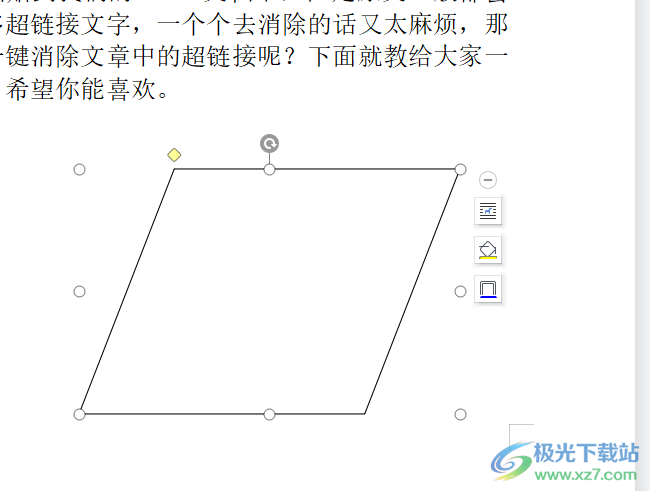
5.在弹出来的右键菜单中,用户选择其中的添加文字选项来输入文本信息
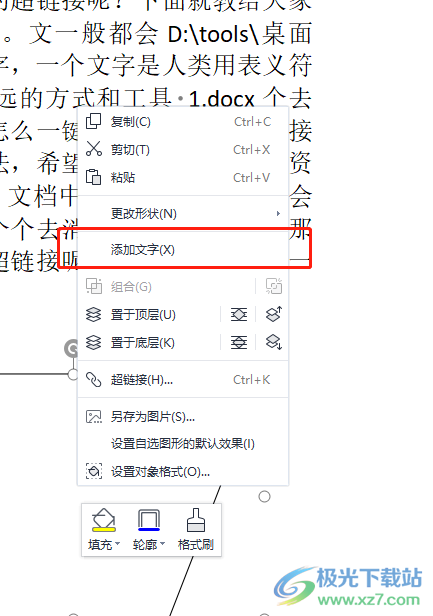
6.此时用户在形状中可以看到显示出来的鼠标光标,就可以按需输入文字了,如图所示

以上就是小编对用户提出问题整理出来的方法步骤,用户从中知道了大致的操作过程为点击插入——形状——选择形状——绘制形状——右击形状——添加文字这几步,方法简单易懂,因此感兴趣的用户可以跟着小编的教程操作起来,一定可以解决好大家的问题。

大小:240.07 MB版本:v12.1.0.18608环境:WinAll
- 进入下载
相关推荐
相关下载
热门阅览
- 1百度网盘分享密码暴力破解方法,怎么破解百度网盘加密链接
- 2keyshot6破解安装步骤-keyshot6破解安装教程
- 3apktool手机版使用教程-apktool使用方法
- 4mac版steam怎么设置中文 steam mac版设置中文教程
- 5抖音推荐怎么设置页面?抖音推荐界面重新设置教程
- 6电脑怎么开启VT 如何开启VT的详细教程!
- 7掌上英雄联盟怎么注销账号?掌上英雄联盟怎么退出登录
- 8rar文件怎么打开?如何打开rar格式文件
- 9掌上wegame怎么查别人战绩?掌上wegame怎么看别人英雄联盟战绩
- 10qq邮箱格式怎么写?qq邮箱格式是什么样的以及注册英文邮箱的方法
- 11怎么安装会声会影x7?会声会影x7安装教程
- 12Word文档中轻松实现两行对齐?word文档两行文字怎么对齐?
网友评论